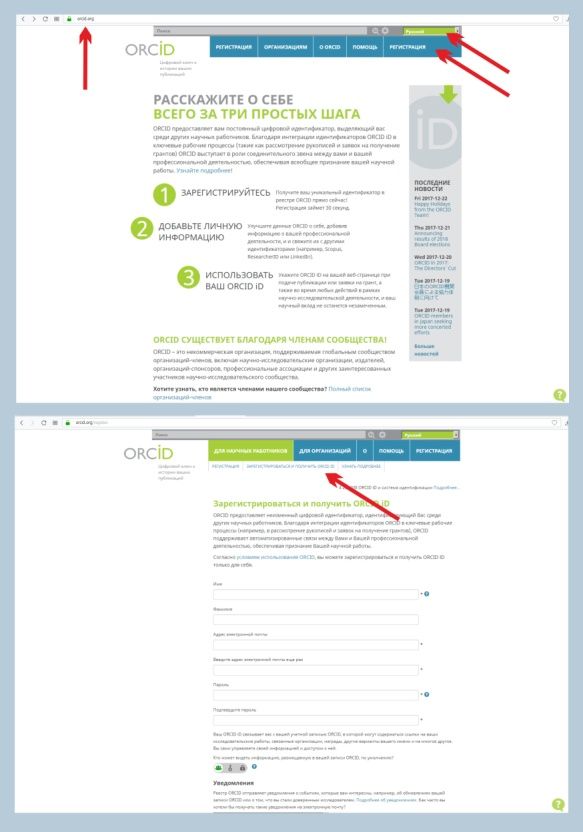Полезная наукометрия
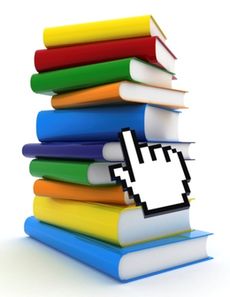
Общеизвестно, что одним из документов при подаче заявки на получение гранта является перечень публикаций. При этом проверка поданных списков превращается в проблему. Указание персонального идентификационного кода автора существенно упрощает грантодателям согласование необходимых сведений. Автору, в свою очередь, нет необходимости собирать перечень своих публикаций - издатель сам отправляет в базы данных сведения о статьях, опубликованных в его журналах.
Сформировать полный список статей, размещенных в базе данных Российского индекса цитирования (РИНЦ), можно с помощью персонального идентификационного SPIN-кода, а в базах данных зарубежных издательств Elsevier, Springer, Thomson Reuters, IEEE, ImpactStory, CrossRef, Wiley и других - с помощью кода ORCID ID (произносится «оркид ай-ди»).
Как получить SPIN-код
Чтобы получить SPIN-код, нужно зарегистрироваться на портале eLIBRARY.RU в системе SCIENCE INDEX РИНЦ
Если Вы не регистрировались ранее на eLIBRARY.RU, нужно:
- зайти на сайт eLIBRARY.ru
- слева (в разделе Вход) выбрать пункт меню Регистрация и, перейдя по этой ссылке, открыть анкету;
- заполнить регистрационные поля: при этом необходимо обратить внимание на следующие моменты:
- организацию (место работы) выбрать из списка базы данных РИНЦ, а не вводить вручную;
- указать свое имя пользователя, придумать пароль для входа в библиотеку и запомнить их;
- указать персональный и действующий адрес электронной почты.
- поставить галочку в поле Зарегистрировать меня в системе SCIENCE INDEX;
- в открывшейся дополнительной части формы заполнить оставшиеся поля;
- нажать на кнопку Сохранить.
Если Вы уже зарегистрированы на eLIBRARY.RU, но хотите зарегистрироваться в качестве пользователя (автора) в системе SCIENCE INDEX, нужно:
- войти в библиотеку eLIBRARY.ru под своим именем пользователя и паролем;
- перейти на свою персональную карточку: раздел Персональный профиль, далее Персональная карточка, либо просто щелкнуть мышью на имени пользователя в панели Текущая сессия слева;
- в открывшейся регистрационной анкете часть полей уже будет заполнена;
- проверить и, при необходимости, отредактировать эти поля;
- поставить галочку в поле Зарегистрировать меня в системе SCIENCE INDEX;
- в открывшейся дополнительной части формы заполнить оставшиеся поля.
- нажать на кнопку Сохранить.
Если Вы уже были зарегистрированы ранее на eLIBRARY.RU, но забыли имя пользователя и/или пароль, нужно:
- зайти на сайт eLIBRARY.ru
- слева выбрать пункт меню Забыли пароль?;
- заполнить открывшуюся форму и отправить запрос
- на адрес электронной почты, указанный Вами при регистрации, будет отправлено письмо с Вашими регистрационными данными. Если этот адрес электронной почты уже не доступен, для восстановления доступа нужно обращаться в службу поддержки РИНЦ.
После регистрации в системе SCIENCE INDEX на Вашу электронную почту будет отправлено письмо с сообщением о присвоении Вам SPIN-кода.
В результате регистрации в SCIENCE INDEX рядом с Вашей фамилией появится красная звездочка и автоматически откроется доступ к сервисам, которые система SCIENCE INDEX предоставляет для авторов научных публикаций.
Регистрация в РИНЦ / SCIENCE INDEX позволяет:
- получать доступ к полным текстам публикаций, размещенных на платформе eLIBRARY.ru;
- создавать персональные подборки журналов, статей;
- сохранять историю личных поисковых запросов, настраивать панель навигатора.
- сформировать список своих публикаций и цитирований;
- получать различные показатели своей публикационной активности;
- корректировать уже имеющуюся в РИНЦ информацию о своих публикациях и их цитировании:
- добавить (привязать) публикации, которые есть в базе РИНЦ, но не привязаны к списку автора (например, из-за различного написания инициалов, много соавторов и т.п.);
- добавить публикации из списков пристатейной (цитируемой) литературы: это дает более полное представление о публикационной активности автора, т.к. в этом случае в список автора попадают и те публикации, которых нет в РИНЦ;
- удалить ошибочно привязанные к профилю автора статьи;
- включить в список цитирований ссылки, которые система не смогла приписать автоматически, или удалять ссылки, которые были приписаны ошибочно;
- идентифицировать вуз в своих публикациях: это важно не только для автора, но и для вуза, т.к. улучшает показатели ИВГПУ в РИНЦ, в рейтингах и мониторингах университета.
Внимание! регистрация в РИНЦ / SCIENCE INDEX может занять несколько рабочих дней, в зависимости от загрузки операторов.
Как найти SPIN-код и профиль автора в РИНЦ
Как получить ORCID ID
Код ORCID – это, также как и SPIN-код, цифровой идентификатор или уникальный номер ученого, который позволяет идентифицировать именно его публикации, патенты, полученные гранты и другие результаты научной деятельности в международных базах данных. К ORCID привязаны, в частности, Базы данных Scopus и Web of Science.
Чтобы получить ORCID ID, нужно:
- зайти на портал ORCID
- выбрать русский язык;
- нажать кнопку Регистрация, затем - кнопку Зарегистрироваться и получить ORCID ID
- пройти процесс регистрации, указав имя, фамилию, адрес электронной почты и выбрав пароль;
- корректно указать название университета на английском языке: Ivanovo State Politechnical University.
Подтверждение о регистрации придет на указанный электронный адрес. Ваш номер ORCID будет указан в левой части личного профиля.
Как добавить публикацию
Чтобы автоматически связать свой ORCID с профилями Web of Science и Scopus необходимо:
- зайти в личный профиль и нажать кнопку Добавить работу, затем Найти и связать;
- выбрать пункт Researcher ID (для публикаций в Web of Science) или Scopus to ORCID;
- в открывшейся новой вкладке необходимо нажать кнопку Разрешить;
- в появившемся окне Researcher ID (Web of Science) или Scopus ввести свой логин и пароль, провести поиск по выбранной базе данных и привязать свои работы.
Добавить свои работы можно также вручную. Для этого необходимо:
- зайти в личный профиль и нажать кнопки Добавить работу и Найти и связать;
- заполнить анкету и нажать кнопку Добавить в список.
Внимание! установить связи между полученным ORCID ID и Вашими статьями в Web of Science или Scopus можно только при условии, что Ваши публикации уже внесены в указанные базы данных.
Как найти профиль автора в базе данных SCOPUS
Профиль ученого в Scopus содержит основную информацию о нем: ФИО (различные варианты написания), место работы, адрес электронной почты, библиографическое описание статей, которые входят в Scopus, а также наукометрические показатели, такие как индекс Хирша и количество цитирований.
Проверить существует ли Ваш профиль автора можно в бесплатном варианте Scopus. Для этого необходимо зайти на сайт Scopus Preview. Сверху в строке меню нажать на Поиск авторов и осуществить поиск по ФИО, месту работы или по идентификатору ORCID.
Внимание! В форме поискового запроса ФИО автора и название вуза необходимо указывать на английском языке (Ivanovo State Politechnical University).
Результат Ваших действий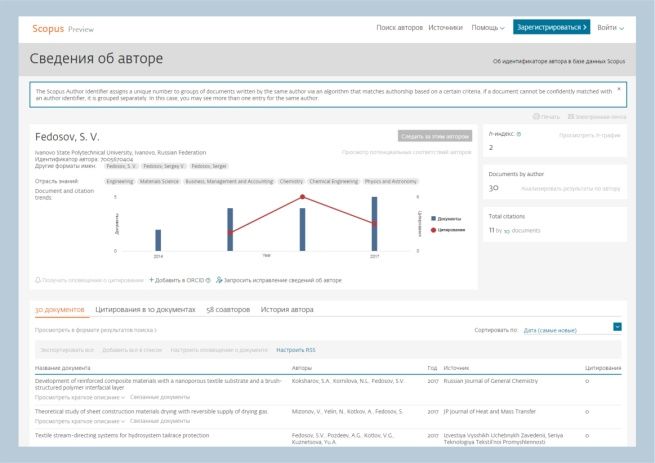
Как повысить цитируемость публикаций
Важным фактором представленности автора в информационной среде мирового научного сообщества и косвенным фактором повышения цитируемости является регистрация в Google Scholar.
Google Scholar (Google Академия) – это самый популярный в мире поисковик по научным публикациям: статьям, диссертациям, монографиям, книгам, рефератам и отчетам, опубликованным издательствами, профессиональными ассоциациями, высшими учебными заведениями. Принципиальное отличие Google Scholar от аналогичных систем состоит в том, что в число индексируемых и отображаемых публикаций автоматически (в результате работы поисковых роботов) попадают публикации, метаданные и полнотекстовые PDF-файлы которых, размещены в Интернете. Количество публикаций и цитирований, индексируемых в Google Scholar, входит в число показателей отчётности российских образовательных организаций по научно-исследовательской деятельности и необходимо для продвижения организации в различных науко- и вебометрических рейтингах.
Регистрация персонального профиля в Google Scholar и работа с ним бесплатны, ресурс доступен для любого устройства, подключенного к сети Интернет.
В отличие от РИНЦ, в Google Scholar нет профилей организации, и анализ публикационной активности возможен только по личным профилям сотрудников после их регистрации. Автору Google Scholar даёт возможность создать персональную публичную страницу, на которой отражаются его научные интересы, список публикаций с указанием цитирующих публикаций по каждой из них, а также статистика цитирования по всем публикациям.
Инструкция для регистрации на сайте Google Scholar
Для регистрации на ресурсе Google Scholar необходимо наличие активного Google аккаунта. Если у Вас есть Google аккаунт, то Вы можете приступить к регистрации. Для этого необходимо:
- зайти на сайт Google Scholar https://scholar.google.ru и нажать кнопку Войти в верхнем правом углу;
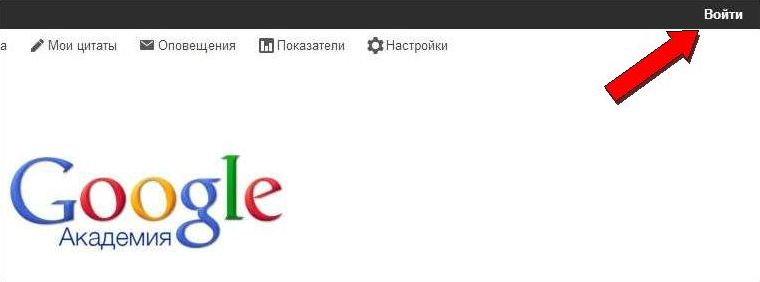
- на странице регистрации ввести адрес электронной почты и пароль к Google аккаунту, а затем нажать синюю кнопку Войти. После успешной авторизации Вы вернетесь на страницу scholar.google.ru, где в правом верхнем углу будет указан Ваш логин (обычно это адрес электронной почты @gmail.com). Если у Вас нет аккаунта в Google, нажмите на кнопку Создать аккаунт;
- заполнить открывшуюся форму в соответствии с требованиями.
Требования к заполнению полей:
- имя и фамилия на русском и английском (в скобках) языках. Рекомендуемый формат: Иван Петрович Сидоров (Ivan P. Sidorov);
- название университета на английском и русском (в скобках) языках. Рекомендуемый формат: Ivanovo State Politechnical University (Ивановский государственный политехнический университет);
- электронная почта для подтверждения. Внимание! необходимо указать адрес почты на корпоративном домене @ivgpu.ru
- области интересов на русском и английском языках;
- кнопка Далее.
Через несколько минут на Вашу корпоративную электронную почту придёт автоматическое письмо от Google Scholar c просьбой подтвердить регистрацию.
После этого на странице личного аккаунта в Google Scholar Вы можете:
- загрузить фотографию;
- редактировать данные (имя, место работы, научные интересы, email);
- добавлять, редактировать и удалять данные о Ваших публикациях;
- выбрать вариант автоматического либо ручного обновления страницы.
Здесь же Вы увидите, какой доступ у профиля: открытый или закрытый. Для увеличения цитирования профиль следует сделать открытым. Для этого необходимо нажать на кнопку Разрешить общий доступ к моему профилю. Кроме того, на своей странице можно также ввести URL адрес Вашей персональной страницы на сайте ИВГПУ, где указана информация о Вас как преподавателе и исследователе.
Наиболее полезной функцией ресурса Google Scholar является возможность автоматически отслеживать показатели собственной цитируемости. Для настройки этой опции необходимо войти в личный аккаунт Google Scholar и выбрать опцию Мои цитаты. На основании указанной Вами информации Google Scholar автоматически осуществит поиск публикаций, автором которых Вы могли бы являться. Среди них могут попасться как Ваши публикации, так и публикации Ваших однофамильцев и полных тёзок. Чтобы ознакомиться со всем перечнем, нажмите на ссылку Посмотреть все статьи. В предложенном перечне выберите публикации, автором которых Вы действительно являетесь, и нажмите кнопку Добавить.
В случае, если в результате автоматического поиска удалось найти не все материалы, Вы можете найти и добавить свои статьи самостоятельно. Для этого следует изменить поисковые фразы в поле поиска в верхней части сайта: ИО Фамилия, часть названия публикации и т.д. Более подробно о системе Google Scholar и особенностях работы с ней Вы можете узнать в разделе «Справка» сайта Google Scholar.